在日常生活和工作中,我們經常使用iCloud Notes功能來記錄重要資訊和待辦事項清單。但是,如果您變更 iCloud 帳戶或需要與其他 iCloud 使用者共用某些筆記,如何將筆記從一個 iCloud 轉移到另一個 iCloud?本文將提供幾種簡單的解決方案來幫助您輕鬆傳輸筆記。
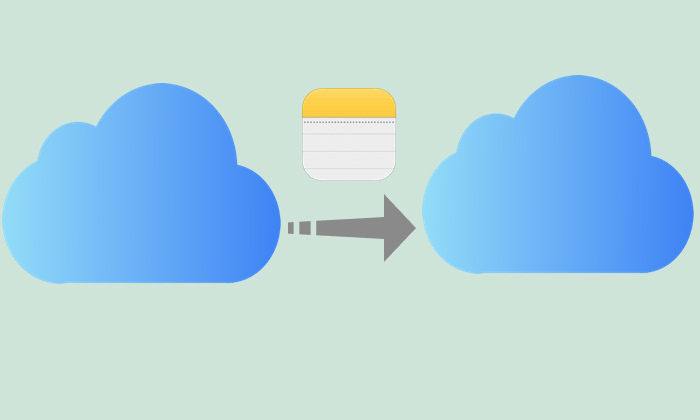
共享筆記功能是傳輸筆記的最常見方法之一。透過此功能,使用者可以與另一個 iCloud 帳戶共用特定筆記,從而傳輸個人筆記。這種方法特別適合小規模的票據傳輸,使用方便,最適合同時擁有兩種裝置的使用者。
操作方法如下:
步驟 1. 開啟 iPhone 上的 Notes 應用程式。
步驟 2. 選擇您要分享的筆記。
步驟 3. 點選角落的「更多」圖示(三個點)。
步驟 4. 從選單中選擇「共享筆記」選項。
步驟 5. 透過郵件、訊息、WhatsApp 或其他方法發送註解。
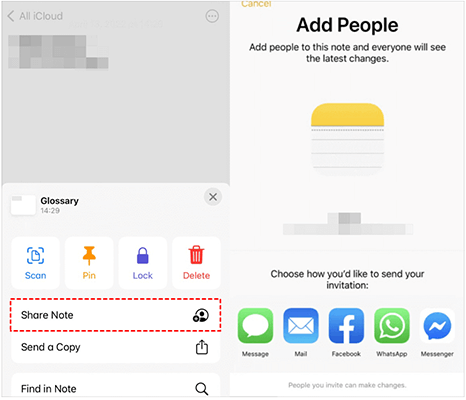
AirDrop 是另一個將筆記從 iCloud 帳戶傳輸到另一個 iCloud 帳戶的絕佳選擇。不過,這種方法只適合擁有兩部iPhone的人,最適合短距離檔案傳輸。
以下是如何透過 AirDrop 將筆記從一個 iCloud 傳輸到另一個 iCloud:
步驟 1. 在兩台 iPhone 上,開啟控制中心並啟用藍牙和 Wi-Fi。然後,請長按該部分以開啟 AirDrop。 ( AirDrop 不起作用?)
步驟 2. 點擊 AirDrop 並將您的 iPhone 設定為可供「所有人」或「僅限聯絡人」發現。

步驟 3. 在發送方 iPhone 上開啟筆記應用程序,選擇要傳輸的筆記,點擊「分享」圖標,選擇「AirDrop」選項,然後選擇另一部 iPhone 的名稱來傳送筆記。

步驟 4. 在接收方 iPhone 上,點選「接受」以儲存備註。
如果您只有一台iOS設備,還有一種方法可以將筆記從一個 iCloud 傳輸到另一個 iCloud。您可以登出舊的 iCloud 帳戶(無法登出 Apple ID ?)並選擇將筆記保留在裝置上。然後,登入您的新 iCloud 帳戶並啟用 iCloud Notes 或 iCloud 同步。不過,在執行此操作之前,請確保先將資料備份到 iCloud 。
步驟如下:
步驟 1. 登入來源 iCloud 帳戶,然後中斷與 Wi-Fi 或蜂巢資料的連線。前往「設定」>「備忘錄」並啟用「在我的 iPhone 上」帳戶。
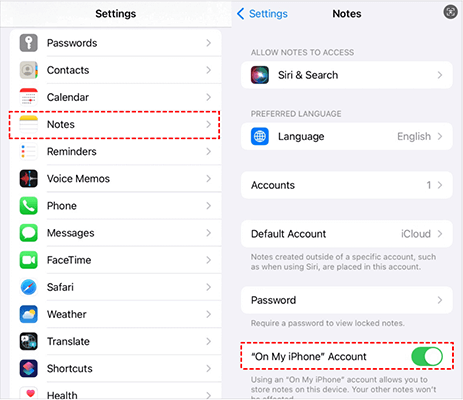
步驟2.開啟Notes應用程序,點選「選單」圖標,然後選擇「選擇Notes」。選擇要傳輸的筆記或點擊「全部移動」以選擇所有筆記。將它們移到「在我的 iPhone 上」下的資料夾中。
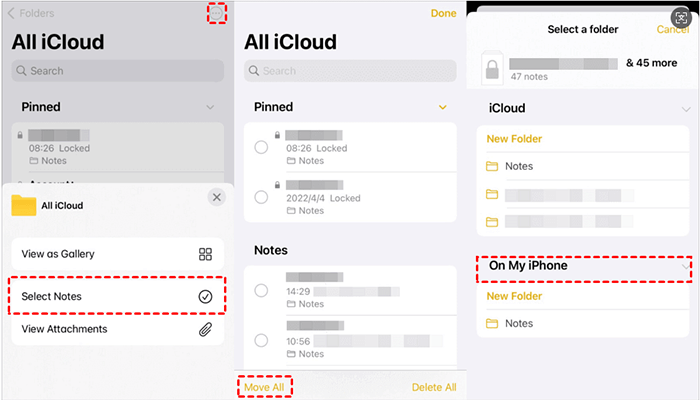
步驟 3. 接下來,登出來源 iCloud 帳號並登入目標 iCloud 帳號。然後,使用步驟 2 中的方法將所有筆記從「我的 iPhone」資料夾移至 iCloud 。您也可以啟用 iCloud 筆記以將您的 iPhone 筆記與 iCloud 同步。
如果您只有幾個筆記,則可以使用簡單的複製貼上方法將內容傳輸到新 iCloud 帳戶上的筆記應用程式。它的工作原理如下:
步驟1.登入您原來的iCloud帳戶,打開「筆記」應用程序,找到您要傳輸的筆記。
步驟2.複製筆記的全部內容。
步驟 3. 切換到新的 iCloud 帳戶,建立新筆記並貼上內容。
步驟 4. 重複此過程,直到所有筆記都已複製到新帳戶。
在您了解如何將筆記從一台 iCloud 傳輸到另一台 iCloud 後,如何將所有筆記從一台 iPhone 傳輸到另一台 iPhone?在這種情況下, Coolmuster Mobile Transfer等第三方工具可以有效地處理該任務。它支援iOS設備之間的資料傳輸,易於使用,非常適合批量傳輸大量資料。
Coolmuster Mobile Transfer的亮點:
以下是如何使用 Mobile Transfer 將筆記從 iPhone 傳輸到 iPhone :
01在您的計算機上下載並啟動此工具,透過 USB 電纜將您的兩個iOS設備連接到計算機,然後在出現詢問時點擊“信任”。

02連接成功後,您將看到如下連接介面。請確保來源設備和目標設備位於正確的一側。如果沒有,請按一下「翻轉」按鈕來交換它們的位置。

03從內容清單中選取“註釋”,然後按一下“開始複製”按鈕以自動開始傳輸程序。 (注意: iOS 11 或更高版本不支援 Notes。)

影片教學:
無論您是需要快速分享單一筆記還是執行多個筆記的批次傳輸,傳輸 iCloud 筆記並不複雜。本文概述的方法可以滿足不同的需求。此外,如果您需要在iPhone之間傳輸大量數據, Coolmuster Mobile Transfer是一個高效的選擇,可以在短時間內完成裝置之間的筆記傳輸。
相關文章:
如何將照片從一個 iCloud 帳號傳輸到 PC/ Mac 、iPhone/iPad 上的另一個帳號?
如何合併 2 個 iCloud 帳號?透過 2 種快速簡單的方法解決